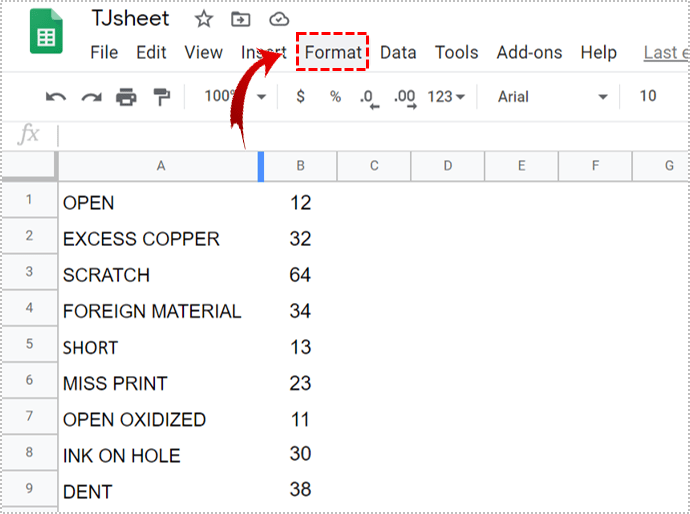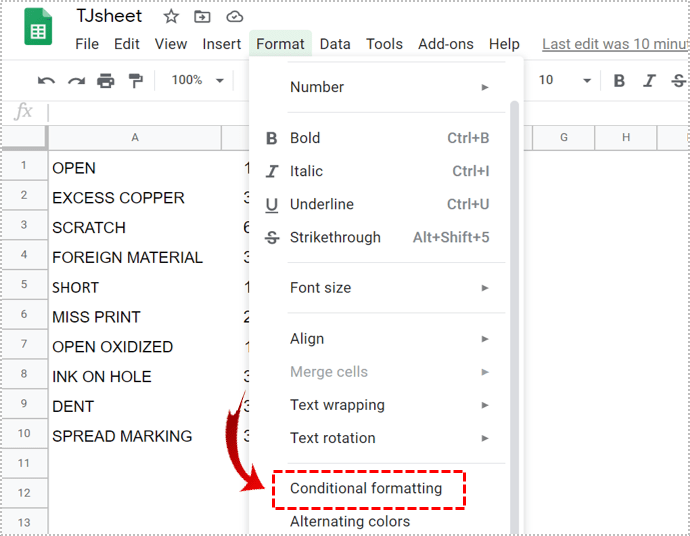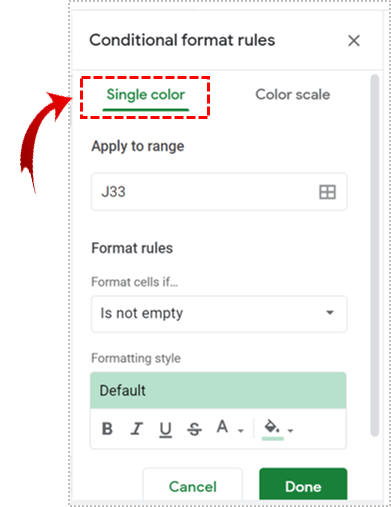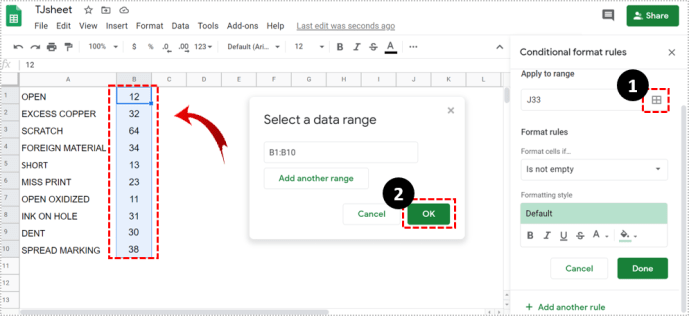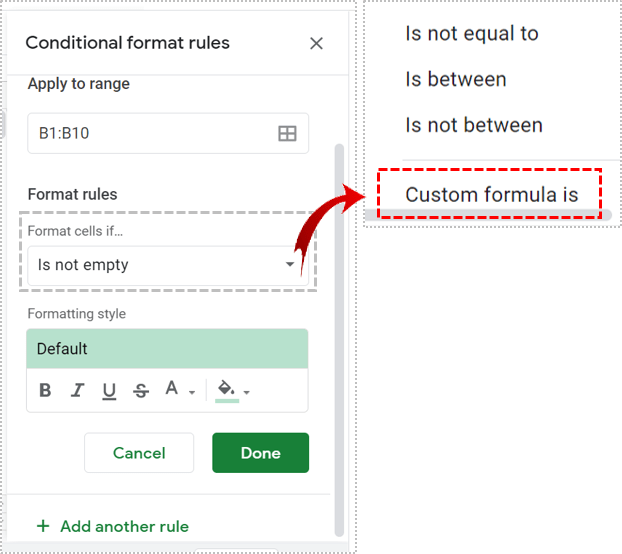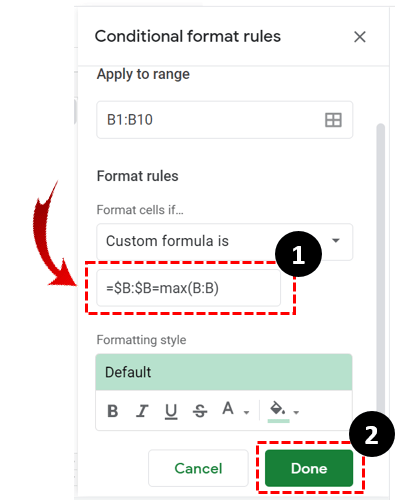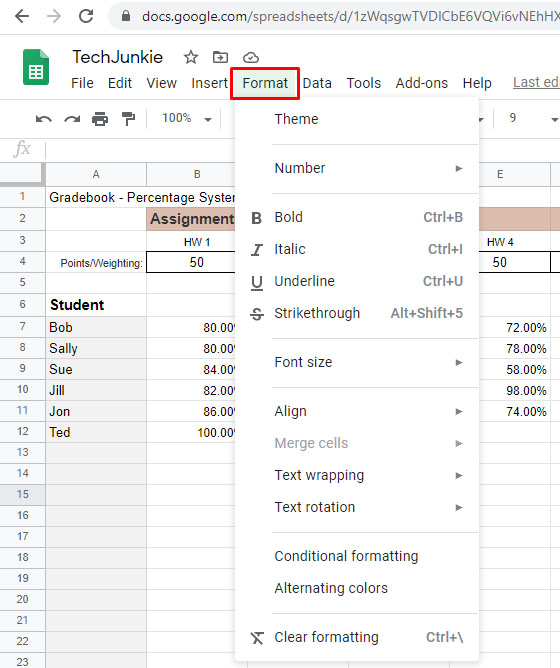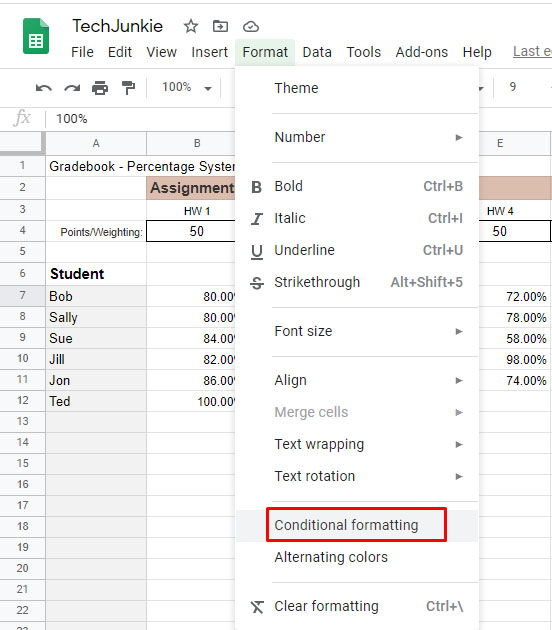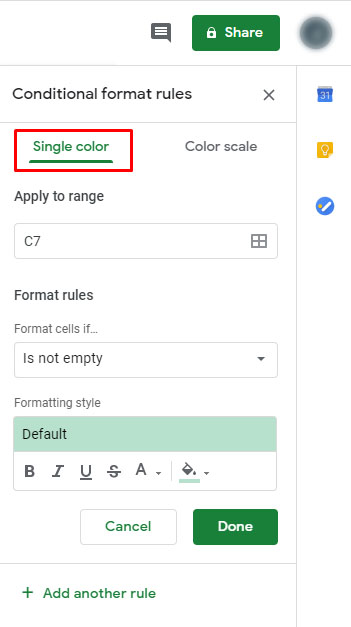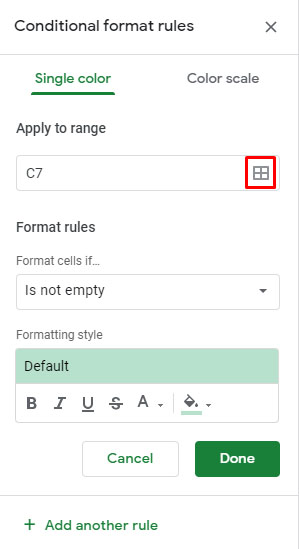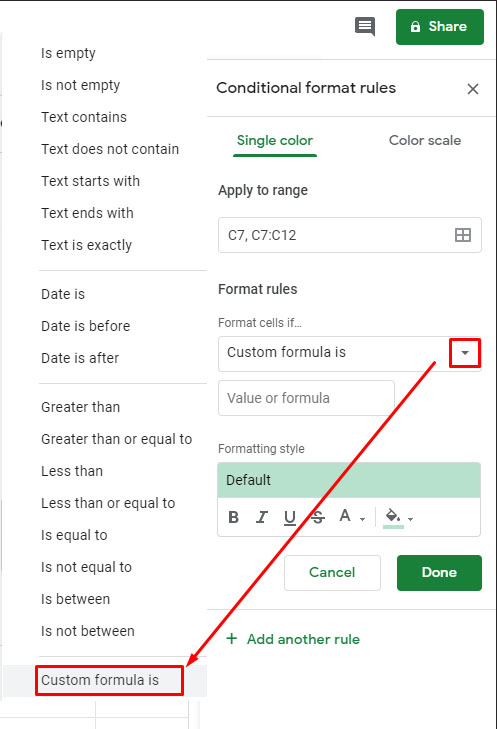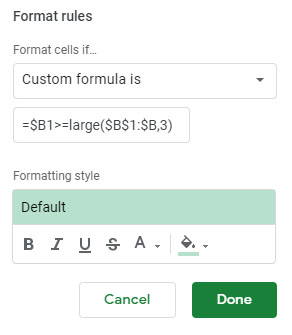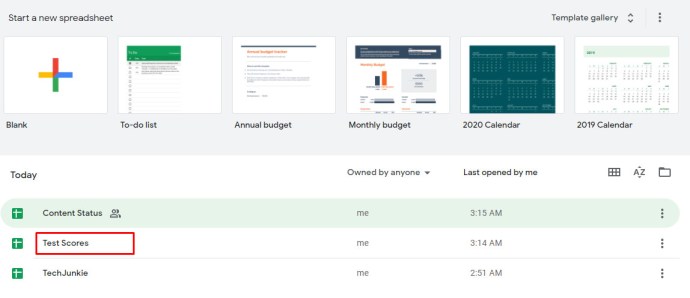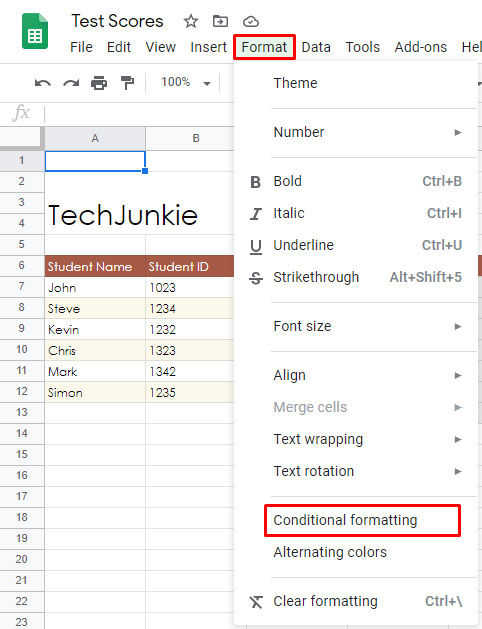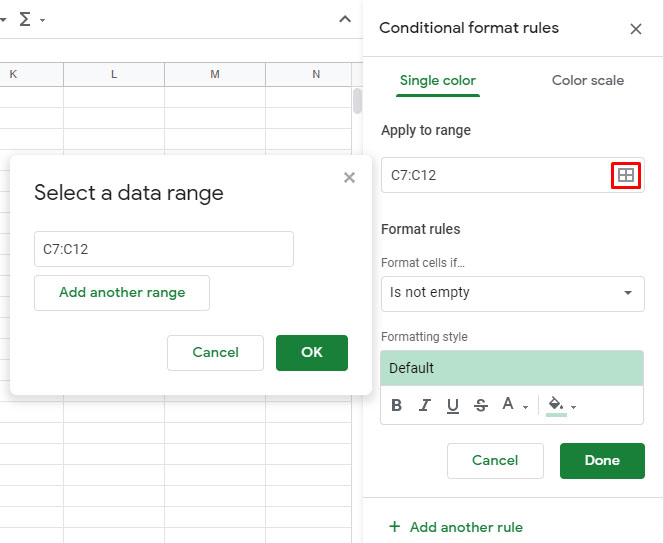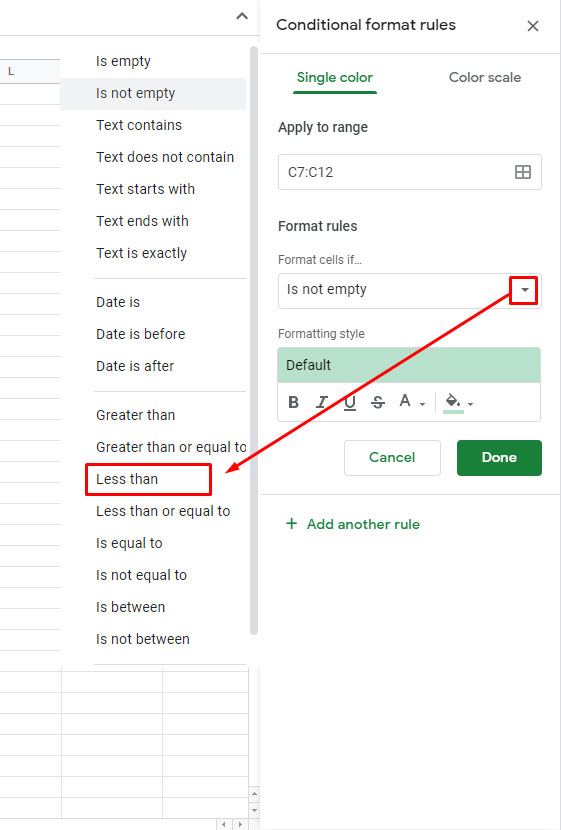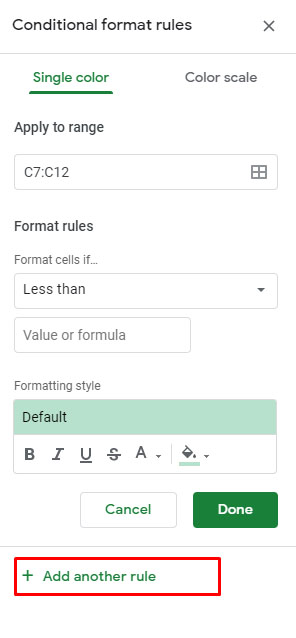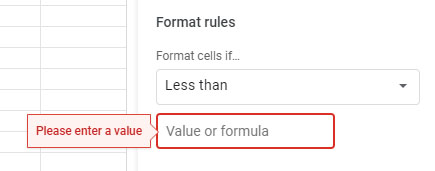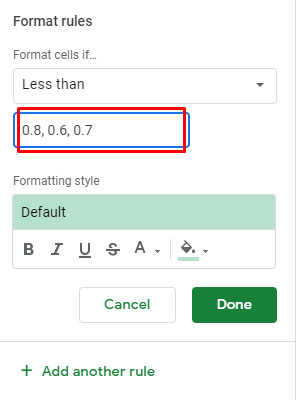Fogli Google potrebbe non essere avanzato come Excel, ma offre un'alternativa molto accessibile allo strumento per fogli di calcolo di Microsoft ed è anche gratuito. Come parte della suite Google Drive, Fogli Google può essere utilizzato per creare, modificare e condividere fogli di lavoro.
Può essere utilizzato in qualsiasi browser e i fogli di calcolo creati sono compatibili con Microsoft Excel. Anche come versione più semplicistica di Excel basata sul Web, Fogli Google ti consente comunque di manipolare i dati in vari modi, inclusa l'applicazione di una formattazione univoca a diversi set di valori.
Che cos'è la formattazione condizionale?
La formattazione condizionale è una funzionalità di Fogli Google che ti consente di applicare la formattazione personalizzata a vari set di dati. Questo viene fatto creando o utilizzando regole di formattazione condizionale esistenti. Uno degli usi più comuni di questa funzione è l'evidenziazione di valori specifici in un foglio di calcolo per una più facile identificazione.
Formattazione condizionale per il valore più alto
- Fare clic su "Formato".
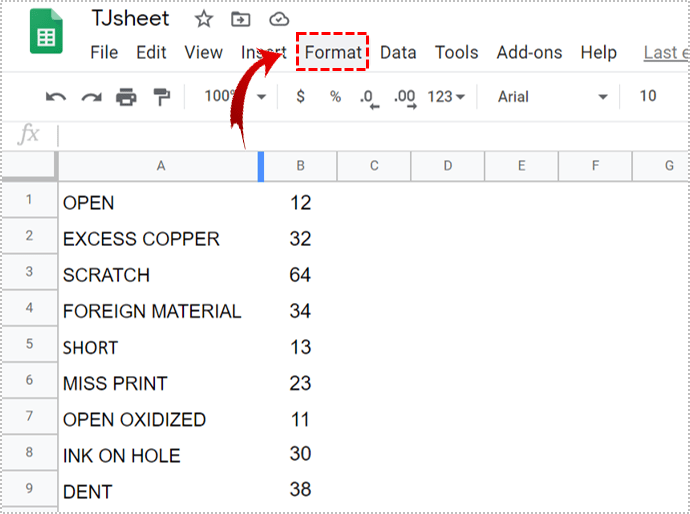
- Seleziona "Formattazione condizionale".
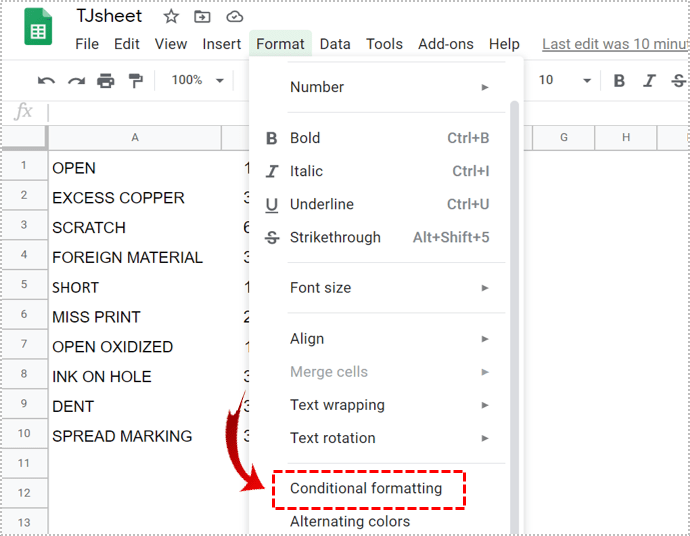
- Vai alla scheda "Colore singolo" nel menu "Regole formato condizionale".
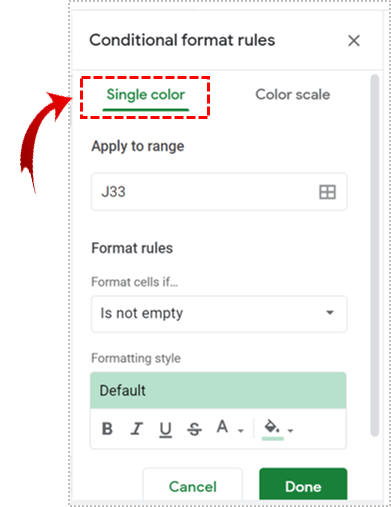
- Fare clic sull'icona della tabella situata sotto la scheda "Applica all'intervallo".
Ciò consente di selezionare la colonna da cui si desidera evidenziare il valore più alto. Al termine, fare clic su "OK".
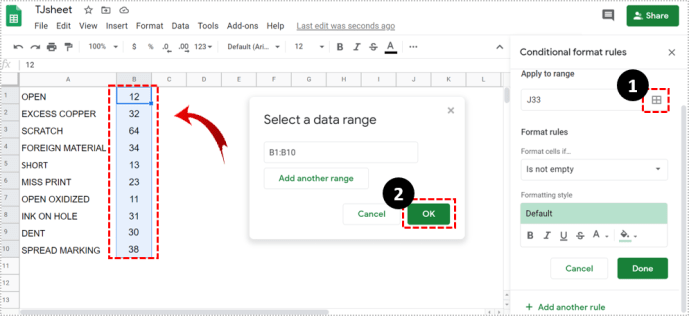
- Nell'elenco a discesa "Formatta celle se", seleziona l'opzione "La formula personalizzata è".
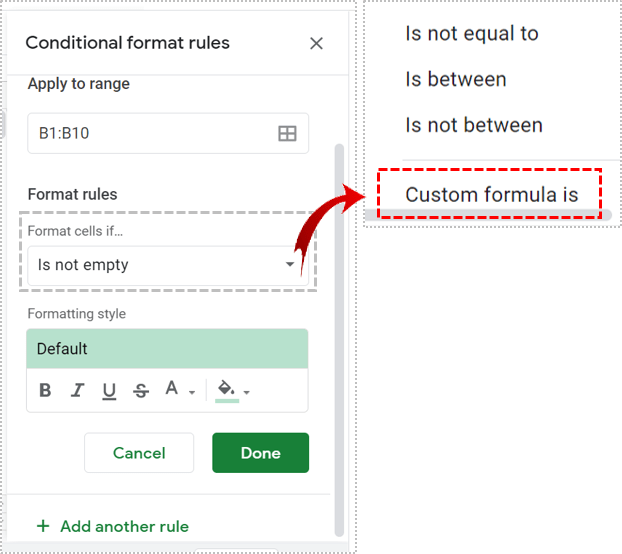
- Usa la seguente formula '=$B:$B=max(B:B)'. Fare clic su "Fine"
B sta per la colonna in cui si desidera cercare il valore più alto.
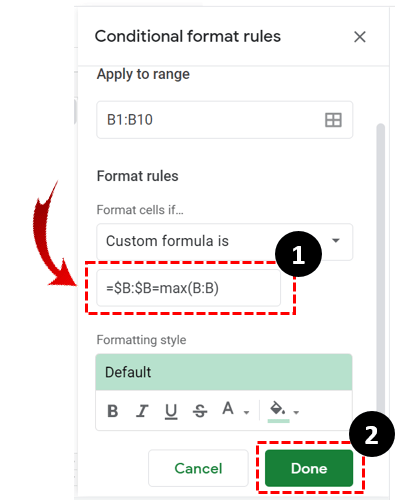

È tutto bello e facile, ma cosa succede se hai bisogno di più che evidenziare il valore più alto. Cosa succede se hai bisogno di vedere più valori, ad esempio i primi tre dei cinque valori? Puoi utilizzare il metodo di formattazione condizionale per farlo. Questo metodo prevede l'utilizzo dello stesso percorso ma di una formula diversa.
- Fare clic su "Formato".
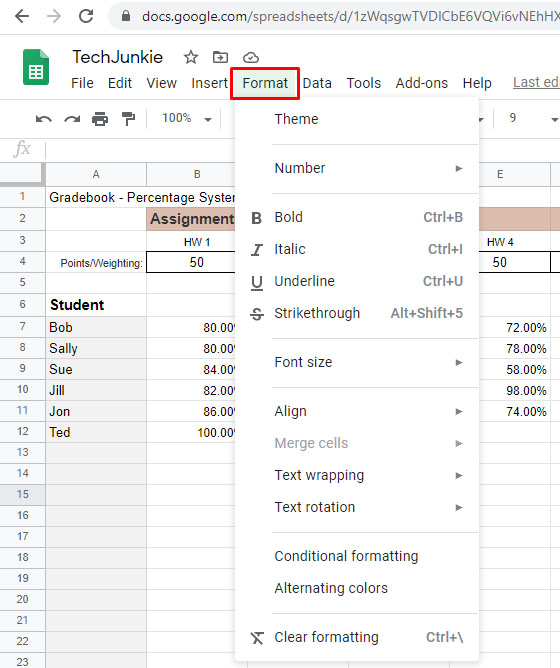
- Seleziona "Formattazione condizionale".
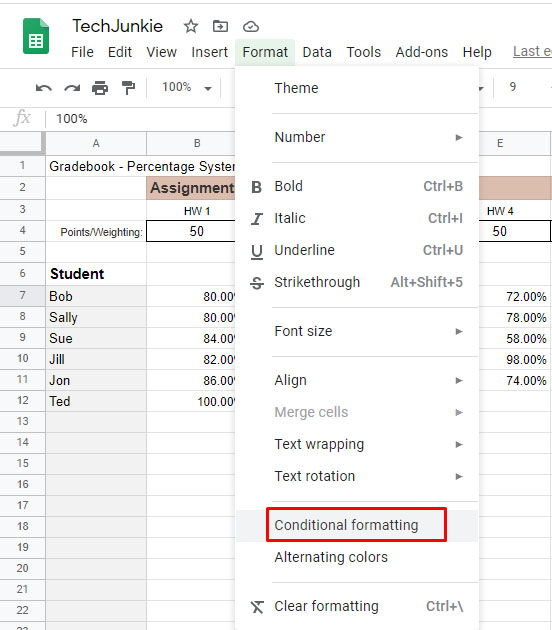
- Vai alla scheda "Colore singolo" nel menu "Regole formato condizionale".
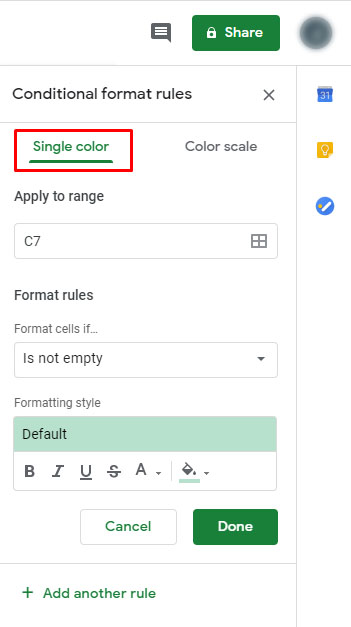
- Fare clic sull'icona della tabella situata sotto la scheda "Applica all'intervallo".
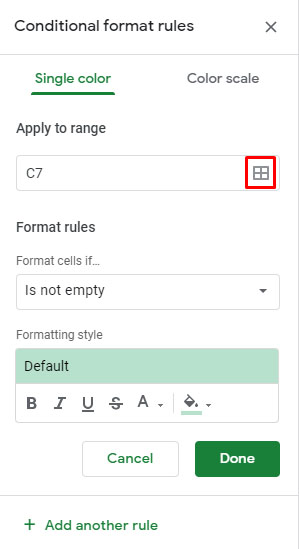
- Quando l'elenco "Formatta celle se" scende, seleziona l'opzione "La formula personalizzata è".
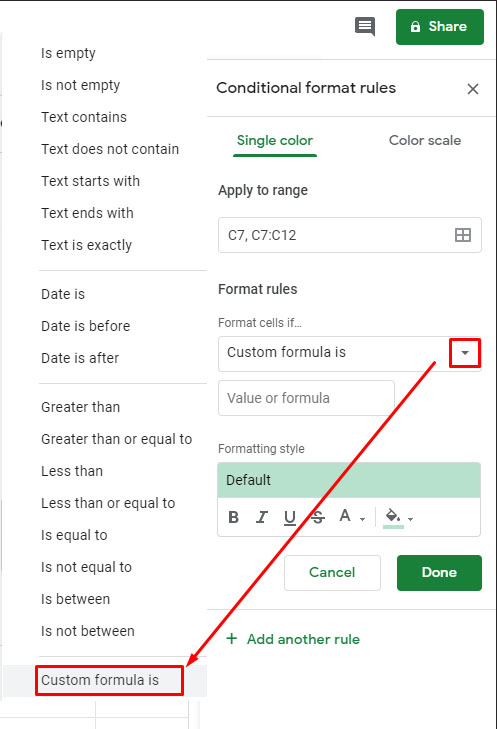
- Usa questa formula invece della precedente '=$B1>=large($B$1:$B,3)'
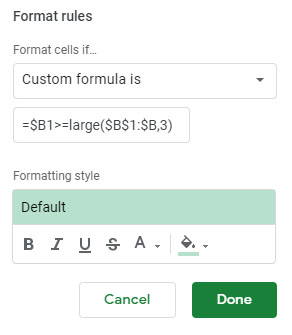
Ciò che fa questa formula è evidenziare i primi tre valori dalla colonna B. Sostituisci B con qualsiasi altra lettera di colonna che desideri.
Formattazione condizionale per il valore più basso
Indipendentemente dai dati che stai guardando, quando vuoi trovare i massimi vale anche la pena guardare i minimi per comprendere meglio la scheda tecnica.
La formattazione condizionale può essere utilizzata anche per evidenziare i valori bassi, se si utilizza la formula corretta.
Segui i passaggi menzionati in precedenza per raggiungere l'opzione "La formula personalizzata è". Digita la seguente formula "=$B:$B=min(B:B)'. Se vuoi evidenziare i valori N più bassi, modifica la formula dell'esempio precedente '=$B1>=large($B$1:$B,3)' che evidenzia i tre più alti in '=$B1<=small($ B$1:$B,3)'.
Opzioni di formattazione
Sei anche responsabile di come vuoi che i valori vengano evidenziati nel tuo foglio di calcolo. Dopo aver fornito i parametri della formula di formattazione condizionale, è possibile scegliere uno stile di formattazione personalizzato e modificare l'aspetto del testo.
Puoi metterlo in grassetto, renderlo corsivo, sottolinearlo e persino cambiare il colore. Dopo aver personalizzato il carattere, fai clic su Fine per avviare la funzione ed evidenziare i valori che stai cercando.
Per cosa puoi usare la formattazione condizionale?
La formattazione condizionale può essere utilizzata con una varietà di formule personalizzate. Puoi anche evidenziare valori alti sotto una certa soglia. Ad esempio, puoi utilizzare la formattazione condizionale per mostrare chi ha ottenuto un punteggio inferiore a una determinata percentuale in un test.
Esempio per evidenziare i voti
- Apri un foglio di calcolo del punteggio del test.
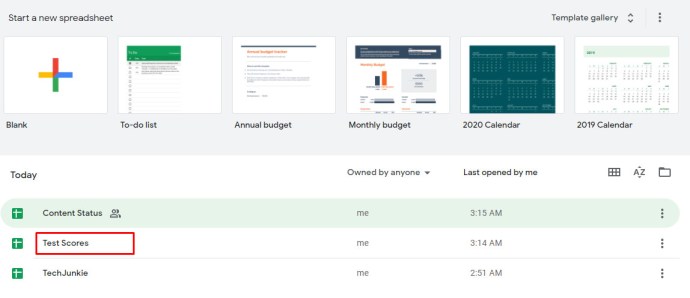
- Fare clic su "Formato", quindi su "Formattazione condizionale".
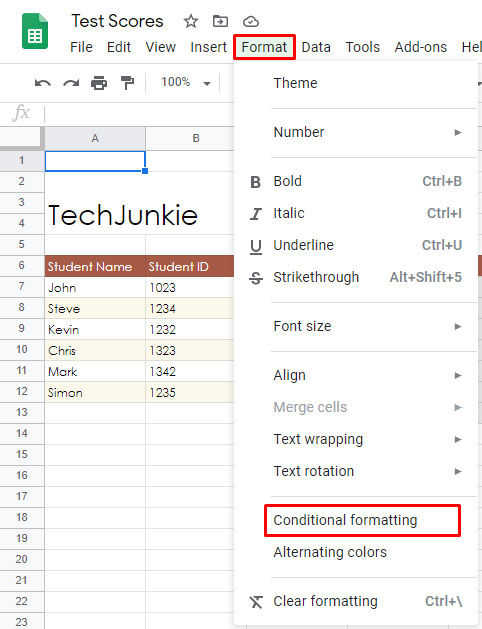
- Fare clic sull'icona della tabella situata sotto la scheda "Applica all'intervallo" per selezionare l'intervallo di celle.
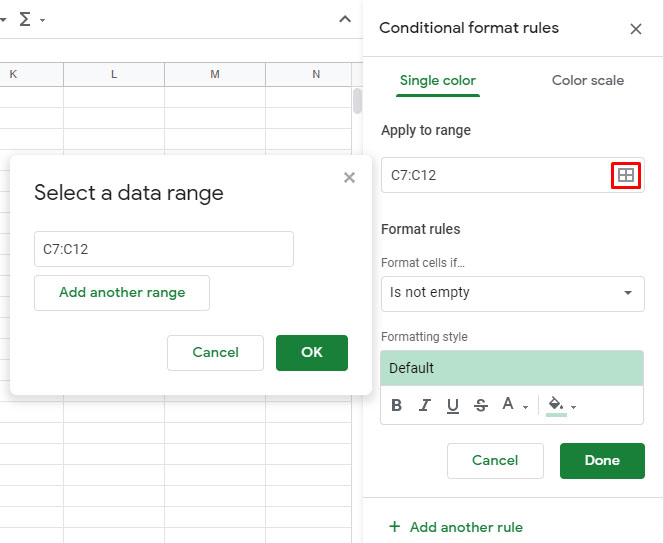
- Seleziona "Meno di" nella scheda "Formatta celle se".
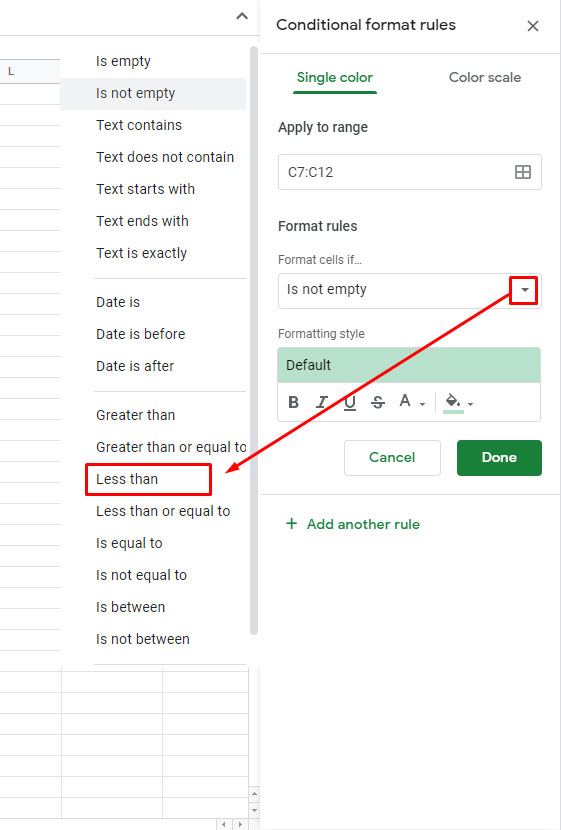
- Controlla eventuali regole esistenti.
- Se ne esiste uno, fai clic su di esso, non su "Aggiungi nuova regola".
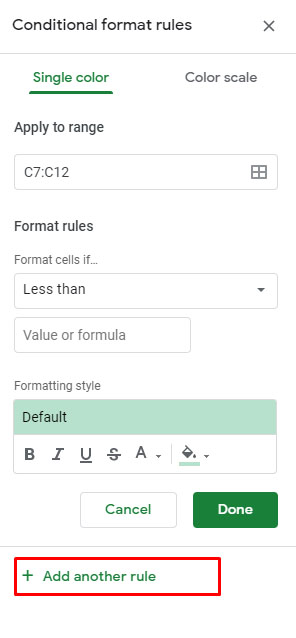
- Quindi aggiungi "Meno di".
- Fare clic sull'opzione "Valore o formula".
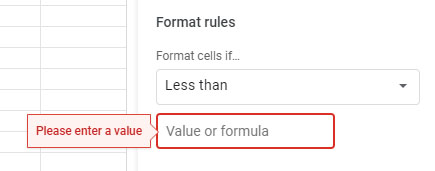
- Immettere 0,8, 0,6, 0,7 ecc. per evidenziare i valori inferiori a 80%, 60%, 70%.
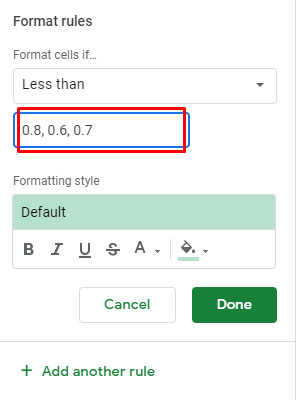
Questa particolare formula dovrebbe essere molto utile agli insegnanti o anche agli studenti che desiderano conoscere il percentile in cui hanno ottenuto il punteggio.
Altre aree a cui è possibile applicare la formattazione condizionale includono vendite, acquisti e praticamente qualsiasi altra area in cui potrebbe essere necessario filtrare i dati.
Utilizzo di app di terze parti
Se ritieni che Fogli Google non sia abbastanza complesso per te, puoi migliorare le cose utilizzando app o estensioni di terze parti che ti consentono di utilizzare appieno i fogli di calcolo. Un'app come Power Tools ti consentirà di utilizzare una funzione simile alla funzione Autosum in Excel.

Cos'è Autosum? È una funzione di Excel che ti consente di ottenere la somma di diverse righe. Fogli Google ti consente di farlo solo per singole righe, una alla volta. Sebbene potresti non aver bisogno di Power Tools o simili per evidenziare i valori più alti in un foglio di calcolo, è bene sapere che puoi ottenere di più da questa app basata sul Web di quanto sembri.
Excel in modo semplice
Se non puoi permetterti di utilizzare Microsoft Office, Fogli Google ti copre per la maggior parte delle tue esigenze di fogli di calcolo. Sebbene la maggior parte delle aziende non utilizzi l'app basata sul Web, preferendo una soluzione più professionale, molti liberi professionisti e utenti regolari si rivolgono a Fogli Google per registrare e analizzare i dati.
Facci sapere con quale frequenza ti rivolgi a Fogli Google per gestire le informazioni e quanto sei esperto nelle funzioni di Fogli Google? Molte persone affermano che sono un po' difficili da imparare. Sei d'accordo?